Fissare un collegamento alla barra delle applicazioni
È facile appuntare alcune cose sulla barra delle applicazioni. Ad esempio, se vuoi aggiungere Notepad.exe alla barra delle applicazioni devi semplicemente create a shortcut per richiamare Notepad.exe, fare clic con il tasto destro sul collegamento e scegliere la voce di menu che dice “Pin alla barra delle applicazioni “. (Oppure puoi semplicemente trascinare e rilasciare il collegamento sulla barra delle applicazioni.) Funziona bene quando stai bloccando un’applicazione, che è ciò che è Notepad.exe. Tuttavia, se si dispone di un collegamento che punta a un file anziché a un’applicazione, bloccare il collegamento sulla barra delle applicazioni è un po ‘più complicato.
Per aggiungere un collegamento non dell’applicazione alla barra delle applicazioni è necessario creare un secondo collegamento il cui obiettivo è il primo collegamento e assicurarsi che il secondo collegamento richiami il primo utilizzando Explorer. Sembra confuso? Non è necessario; i dettagli per eseguire questa operazione sono i seguenti.
Fare clic con il pulsante destro del mouse su un’area aperta sul desktop (o in qualsiasi cartella) e scegliere Nuovo | Collegamento dal menu contestuale risultante. Mi capita di avere Microsoft Streets & Trips installato sul mio computer e crea file con estensione “.est”. Voglio puntare il mio collegamento a “C: \ Users \ bdysert \ Documents \ Home.est”, quindi è quello che digito per la posizione dell’elemento. (Vedi figura 1.)
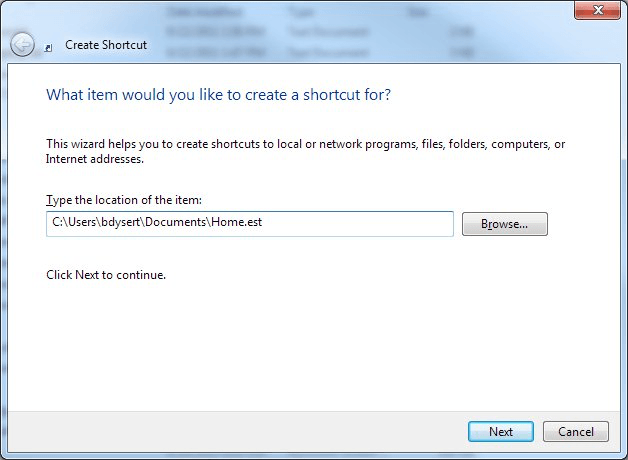
Figura 1. Creazione guidata scorciatoia, passaggio 1.
Dopo aver fatto clic su Avanti, digito un nome per la mia scorciatoia (come “Home”)
e fare clic su Fine. Ora ho un collegamento che apre il mio file “Home.est”, ma non posso aggiungere direttamente il mio nuovo collegamento alla barra delle applicazioni perché non è un collegamento dell’applicazione.
Ora crea una seconda scorciatoia. Per la posizione, utilizzare il pulsante Sfoglia per individuare e selezionare il collegamento “Home”, ma prima di fare clic su Avanti, inserire la parola “Explorer” (senza virgolette) all’inizio della casella della posizione. (Vedi figura 2.)
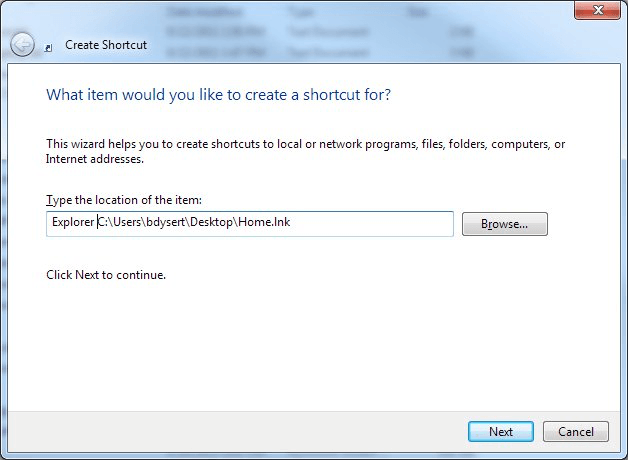
Figura 2. Creazione del secondo collegamento.
Fare clic su Avanti, immettere un nome per questo secondo collegamento e fare clic su Fine.
Questo secondo collegamento può ora essere bloccato sulla barra delle applicazioni proprio come se fosse un collegamento dell’applicazione.
Questo suggerimento ha menzionato la creazione dei collegamenti sul desktop, ma in realtà probabilmente si desidera creare una cartella speciale “Collegamenti” da qualche parte sul disco rigido. Qui è dove puoi tenere le scorciatoie che crei e sei quindi libero di creare la seconda scorciatoia (appuntabile) ovunque tu voglia.
Questo suggerimento (5660) si applica a Windows 7, 8 e 10.